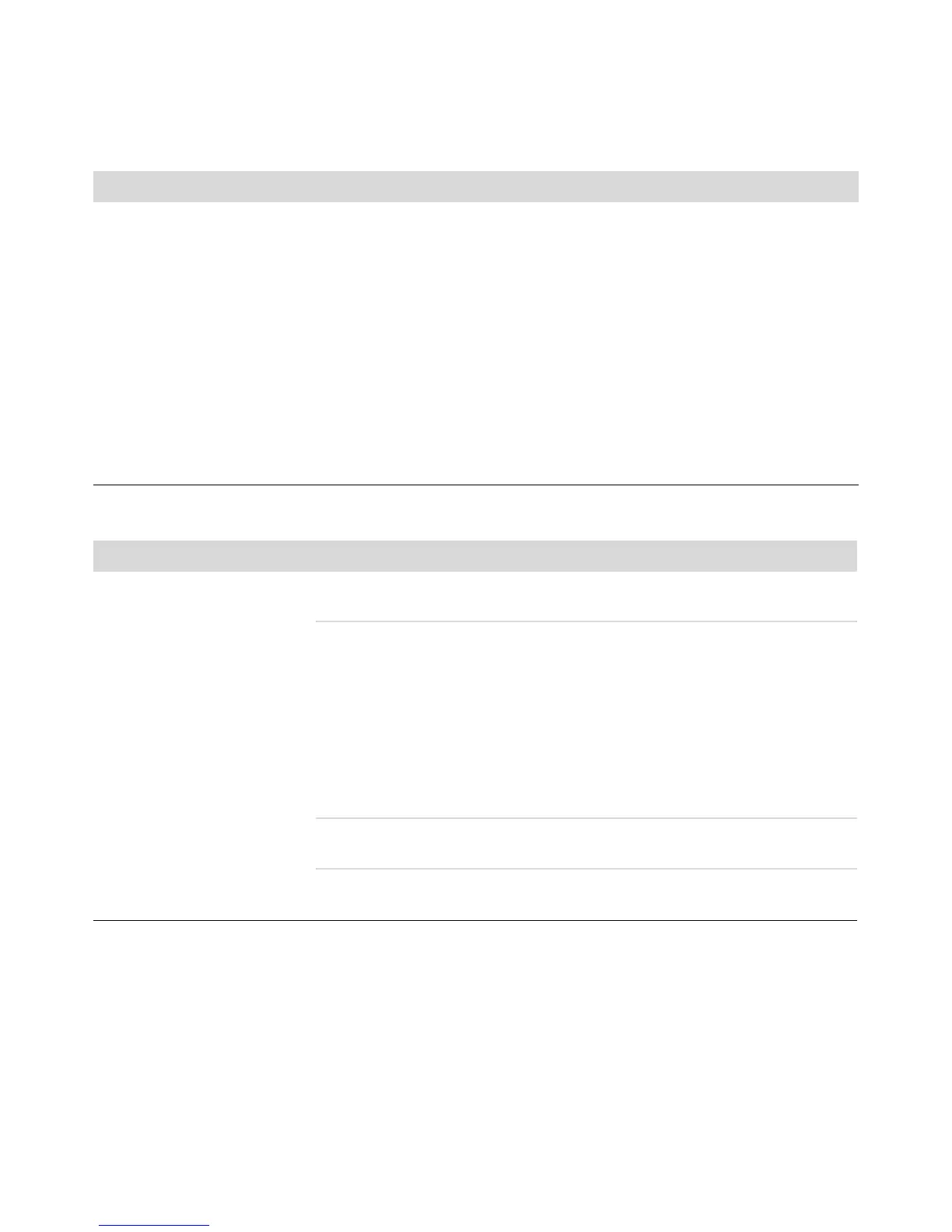20 疑難排解與維護手冊
軟體程式和檔案花了更多時間
開啟或回應。
(續上頁)
檢查硬碟錯誤:
1 關閉所有開啟的程式及視窗。
2 按一下 [Windows Vista 開始按鈕 ],然後按一下 [ 電腦 ]。
3 在您想要檢查的硬碟上按一下滑鼠右鍵,然後按一下 [ 內容 ]。
接著會開啟 [ 系統內容 ] 視窗。
4 按一下 [ 工具 ] 標籤。
5 按一下 [ 檢查錯誤 ] 下的 [ 立即檢查 ]。
6 (選用)請勾選 [ 自動修正檔案系統錯誤 ] 和 [ 掃描和嘗試恢復損毀的磁
區 ] 核取方塊。
7 按一下 [ 開始 ]。如果系統提示您重新開機,請按一下 [ 是 ]。
藍芽無線裝置
徵兆 可能的解決方法
藍芽裝置無法運作。 確定該裝置與您的電腦間的距離適當—不會太遠或太近。若要了解正確的距
離,請參閱裝置說明。
移除裝置,接著重新安裝裝置:
1 按一下 [Windows Vista 開始按鈕 ],然後按一下 [ 控制台 ]。
2 按一下 [ 硬體和音效 ],然後按一下 [ 藍芽裝置 ]。
3 選取不在運作中的裝置,然後按一下 [ 移除 ]。
4 按一下 [ 新增 ],按下裝置上的重設按鈕,勾選 [ 我的裝置已設定且可搜
尋 ] 核取方
塊,然後按一下 [ 下一步 ]。
5 請按照螢幕上精靈的指示進行操作。
該裝置有太多連線。等到裝置較不忙碌的時候,或者設定其他裝置,使其無
法被找到。如需如何關閉可搜尋功能的資訊,請參閱裝置說明。
請確定使用無線頻率的其他裝置 (例如: 微波爐、無線電話和 802.11 無線
網路)不會產生干擾。嘗試移動無法運作的裝置,使其遠離其他裝置。
效能 (續上頁)
徵兆 可能的解決方法